今回は Groovy プロジェクトの作成方法を見ていきます(記事一覧)。
以下の方法は、不必要な設定が多いようです。 もっと簡単にはこちらを参照。
大まかな流れは以下のようになります:
- Java プロジェクトを作成する
- Groovy Nature を付加する
- 出力フォルダを bin-groovy フォルダに設定する
Java プロジェクトを作成する
まずは、普通に Java プロジェクトを作成します。 ただし、「src」フォルダと「bin」フォルダが分離されるようにしましょう:
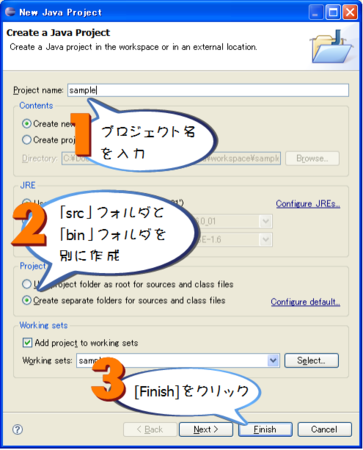
Groovy Nature を付加する
次に、作成した Java プロジェクトに Groovy Nature を付加します。 これはプロジェクトのポップアップメニューから簡単に設定できます:
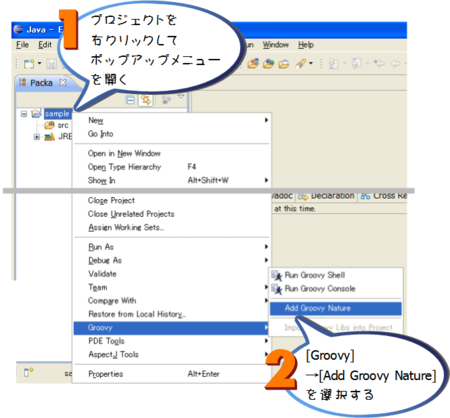
この設定後には「Groovy Libraries」が付加されていることを確認しましょう:
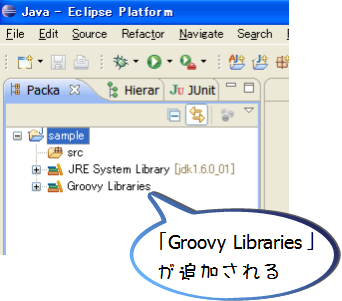
出力フォルダを bin-groovy フォルダに設定する
最後に、出力フォルダを bin-groovy フォルダに設定します。 この設定は、実際には必須ではないようです。 ただ、拙者はまだあまり Groovy の開発環境を理解しきっていないので、後々「必要でした」ということになるかも知れませんが*1。 設定の手順は以下の通り:
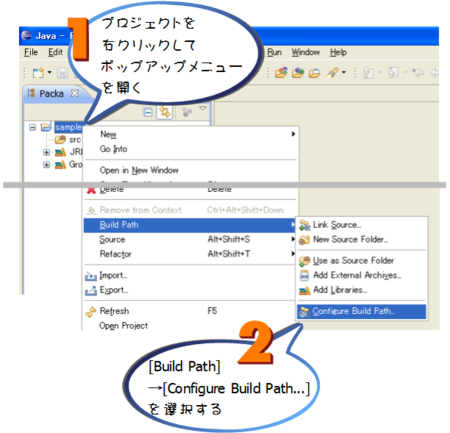
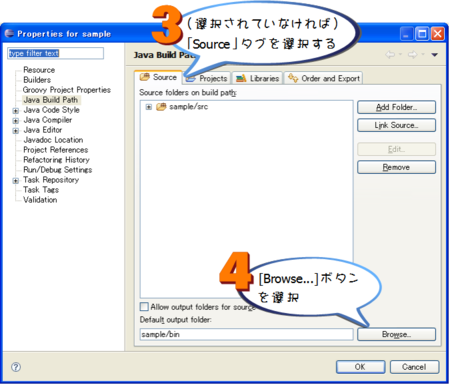
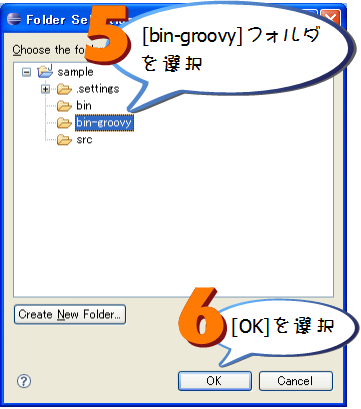
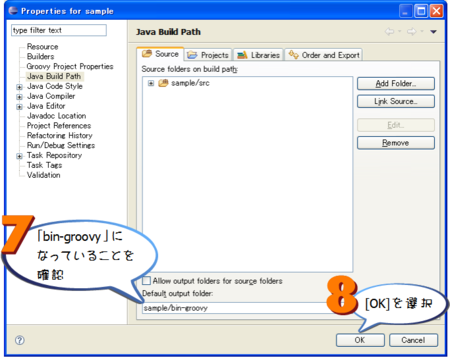
まぁ、何てことはないですね。 毎回やるとなると少し面倒かも知れませんが。

- 作者: Dierk Konig,Andrew Glover,Paul King,Guillaume Laforge,Jon Skeet,杉浦孝,櫻井正樹,須江信洋,関谷和愛,佐野徹郎,寺沢尚史
- 出版社/メーカー: 毎日コミュニケーションズ
- 発売日: 2008/09/27
- メディア: 単行本(ソフトカバー)
- 購入: 5人 クリック: 146回
- この商品を含むブログ (121件) を見る